С прост линк може да насочиш читателите директно към определени страници в PDF файл и да използваш допълнителни възможности за влияние. Тази функционалност не само е удобна, но може да бъде изключително ефективна за улесняване на достъпа до важна информация. В това ръководство ще научиш как да добавиш параметри към PDF документите си чрез URL адреси. Ще научиш какви опции имаш на разположение и как да ги използваш на практика, за да скочиш към определени страници.
Най-важните изводи
- Използването на URL параметри в PDF документи позволява точен скок към определени страници.
- Допълнителни параметри като нива на увеличение значително подобряват потребителското изживяване.
- Различни браузъри подкрепят тази функционалност, въпреки че имплементацията може да е различна.
Стъпка по стъпка ръководство
За да навигирате директно към определена страница в PDF, може да адаптирате URL адреса си. Ето стъпките, за да постигнете това:
Стъпка 1: Разбиране на основни параметри
За да навигирате към определена страница, трябва да добавите параметър за страница в URL адреса. Например можете да използвате page=8, за да скочите към страница 8. Хората често докладват, че това работи не само в Acrobat Reader, но и в други браузъри като Chrome.
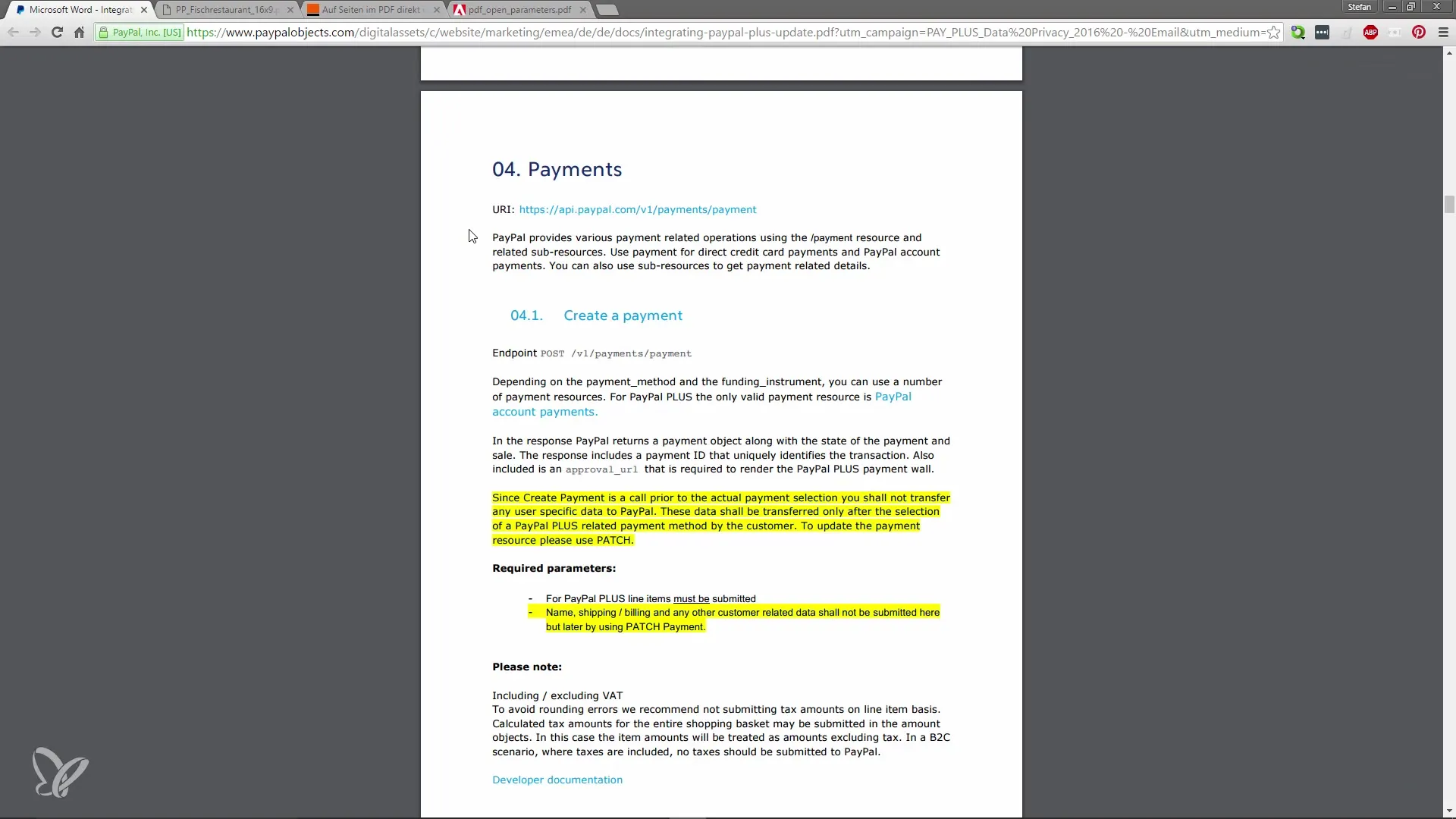
Стъпка 2: Приспособяване на параметрите в URL адреса
Ако имате линк към PDF файл, можете лесно да създадете скок към страницата, като добавите параметъра от края на URL адреса. За да скочите към страница 2 например, URL адресът ще изглежда така: https://deinlinkzurpdf.pdf?page=2. За да се уверите, че промяната работи, просто натиснете F5, за да опресните страницата.
Стъпка 3: Добавяне на допълнителни параметри
Освен page, можеш да добавиш и други параметри, за да настроиш още повече изгледа. Популярен параметър е zoom, с който можеш да регулираш изгледа на PDF файла. Например ако добавиш &zoom=300, PDF файла ще се отвори с увеличение от 300%. Можеш да комбинираш параметрите по следния начин: https://deinlinkzurpdf.pdf?page=2&zoom=300.
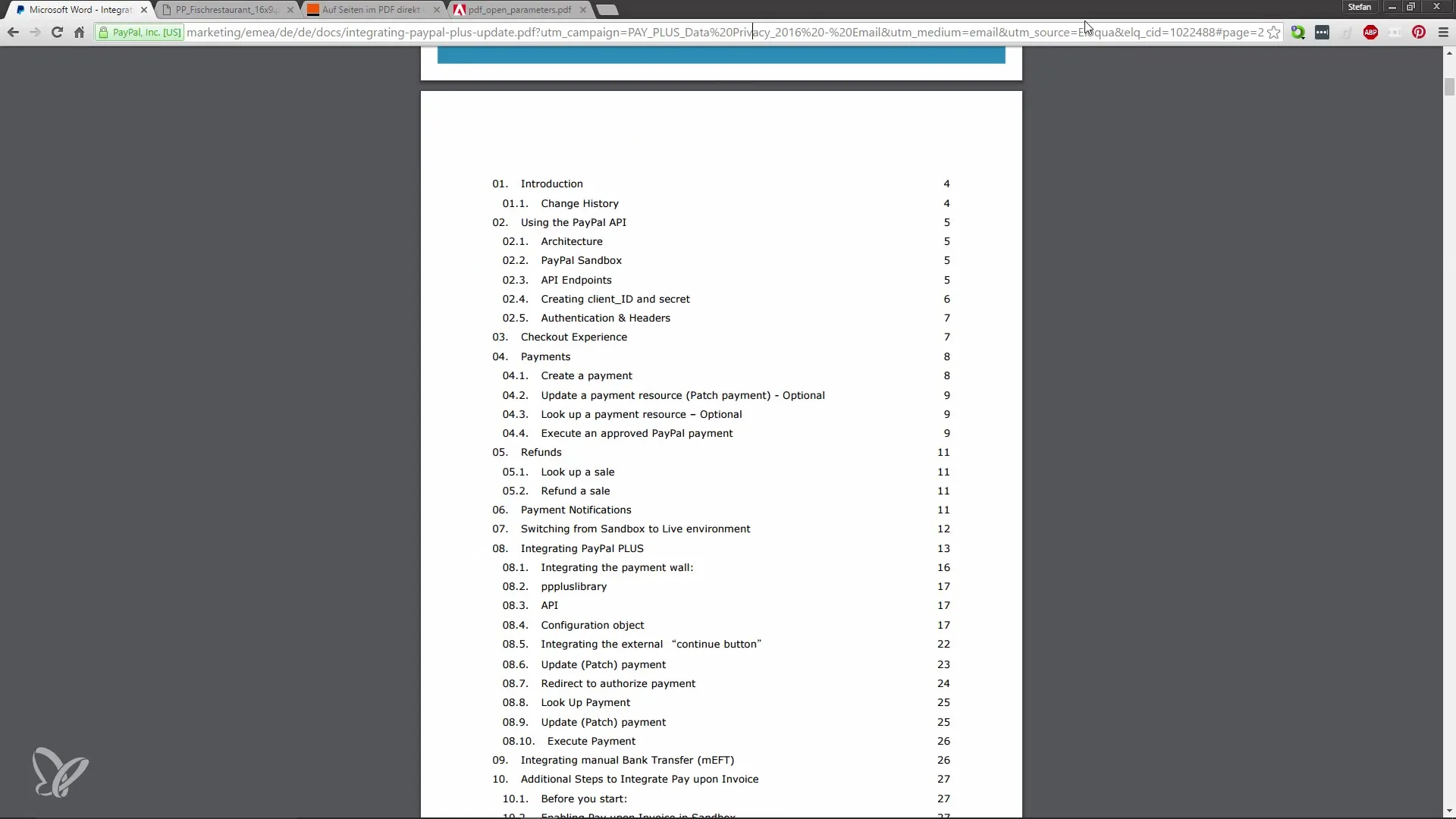
Стъпка 4: Експериментиране с няколко параметра
Можеш да комбинираш няколко параметра в URL адрес. Например можеш да зададеш page=7 и zoom=300, за да скочиш директно към страница 7 с увеличение от 300%. Вижда се по следния начин: https://deinlinkzurpdf.pdf?page=7&zoom=300.
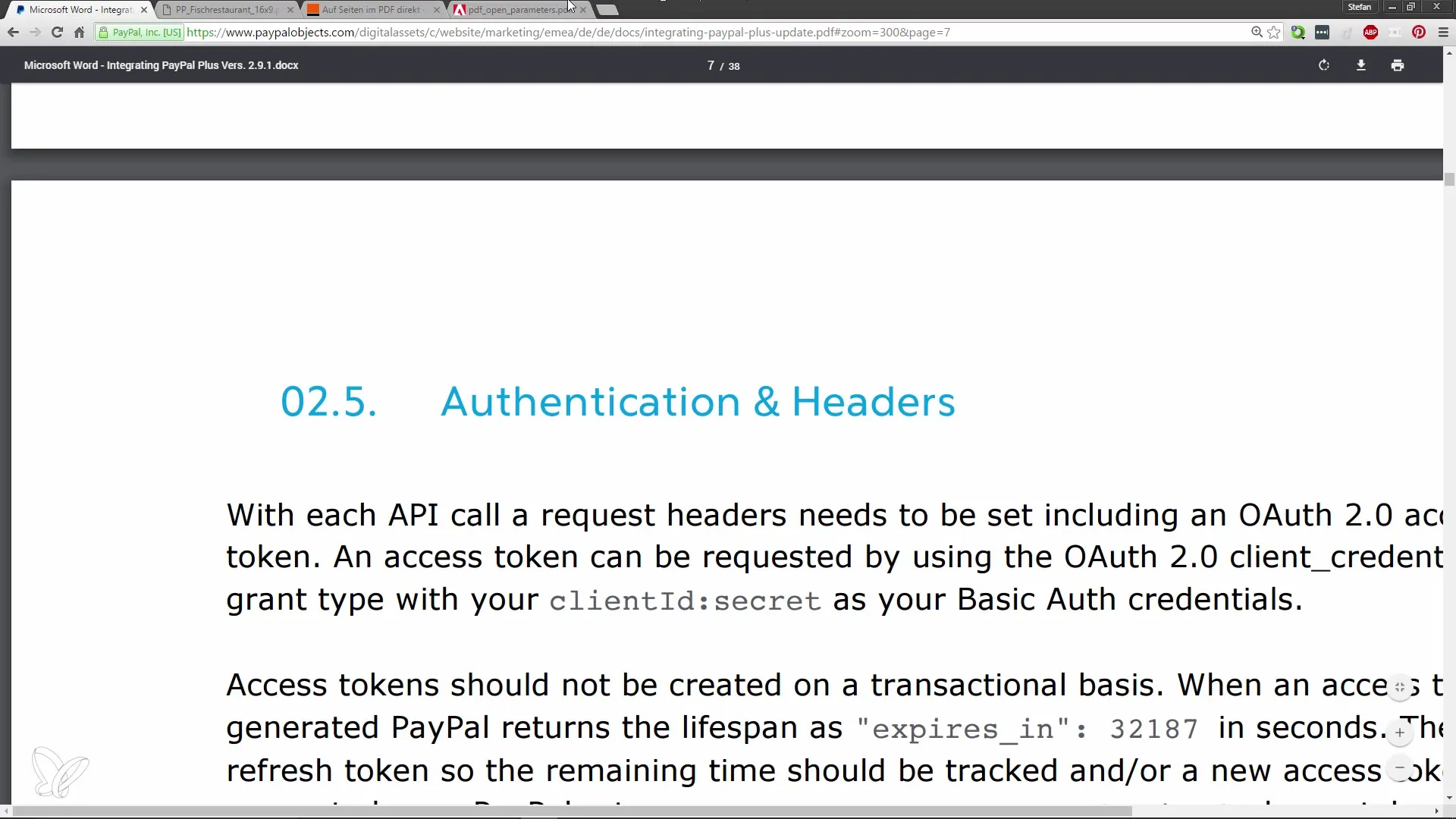
Стъпка 5: Използване на допълнителни ресурси
За да получиш подробен списък на всички възможни параметри, ти препоръчвам да посетиш уебсайта на SAP. Там ще откриеш подробна информация за различните опции, които могат значително да подобрят потребителското изживяване в PDF файлове. Също така самата Adobe е публикувала документация, която ще ти помогне да използваш пълния потенциал на функциите. Най-важните параметри и техните използвания са там изброени.
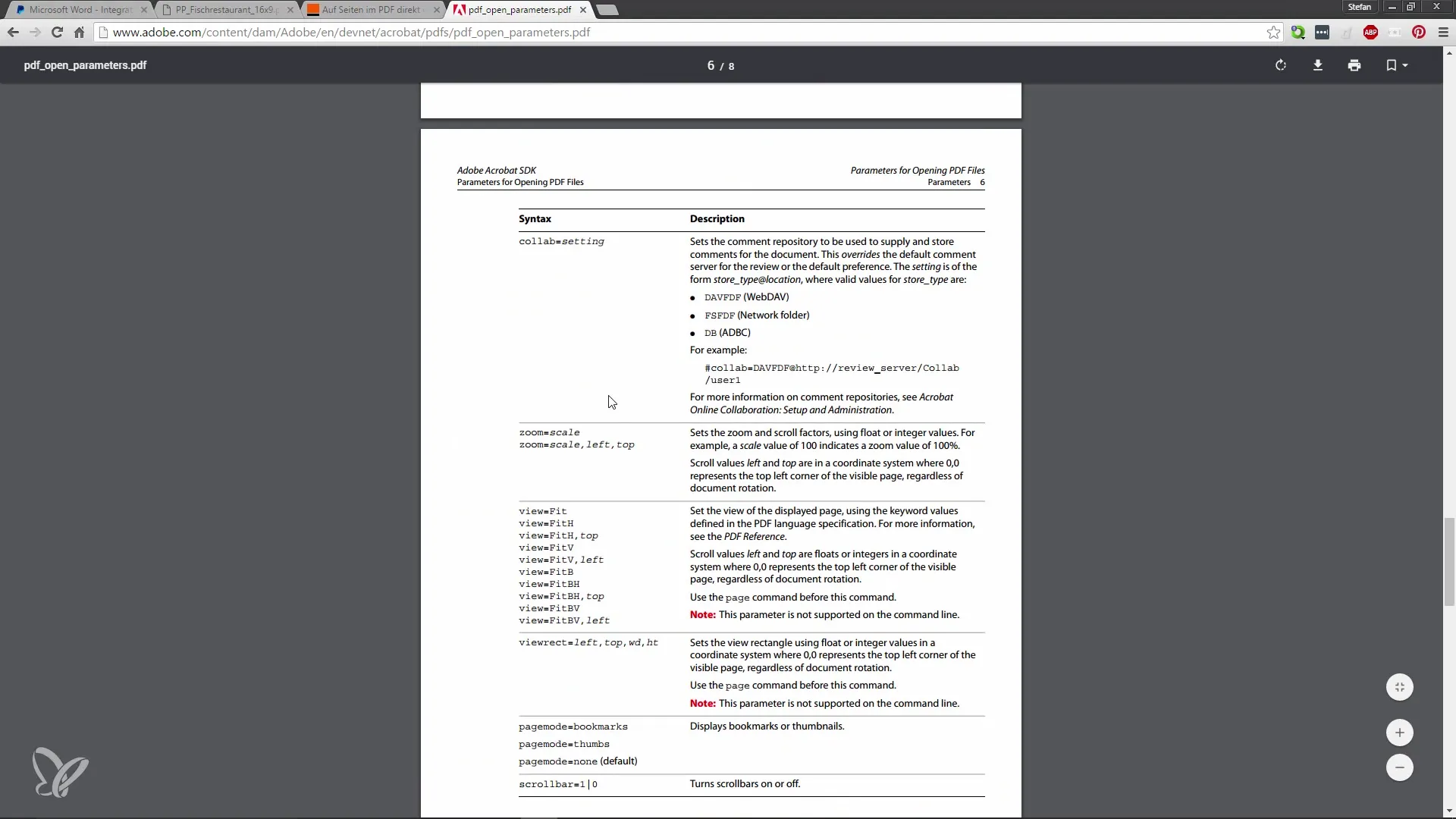
Стъпка 6: Имплементация и тестване
Тестването е ключът. Трябва редовно да проверявате линковете си и да се уверите, че те работят както се очаква. Внимавайте всички използвани параметри да бъдат поддържани във всички популярни браузъри, за да предложите най-доброто изживяване на аудиторията си.
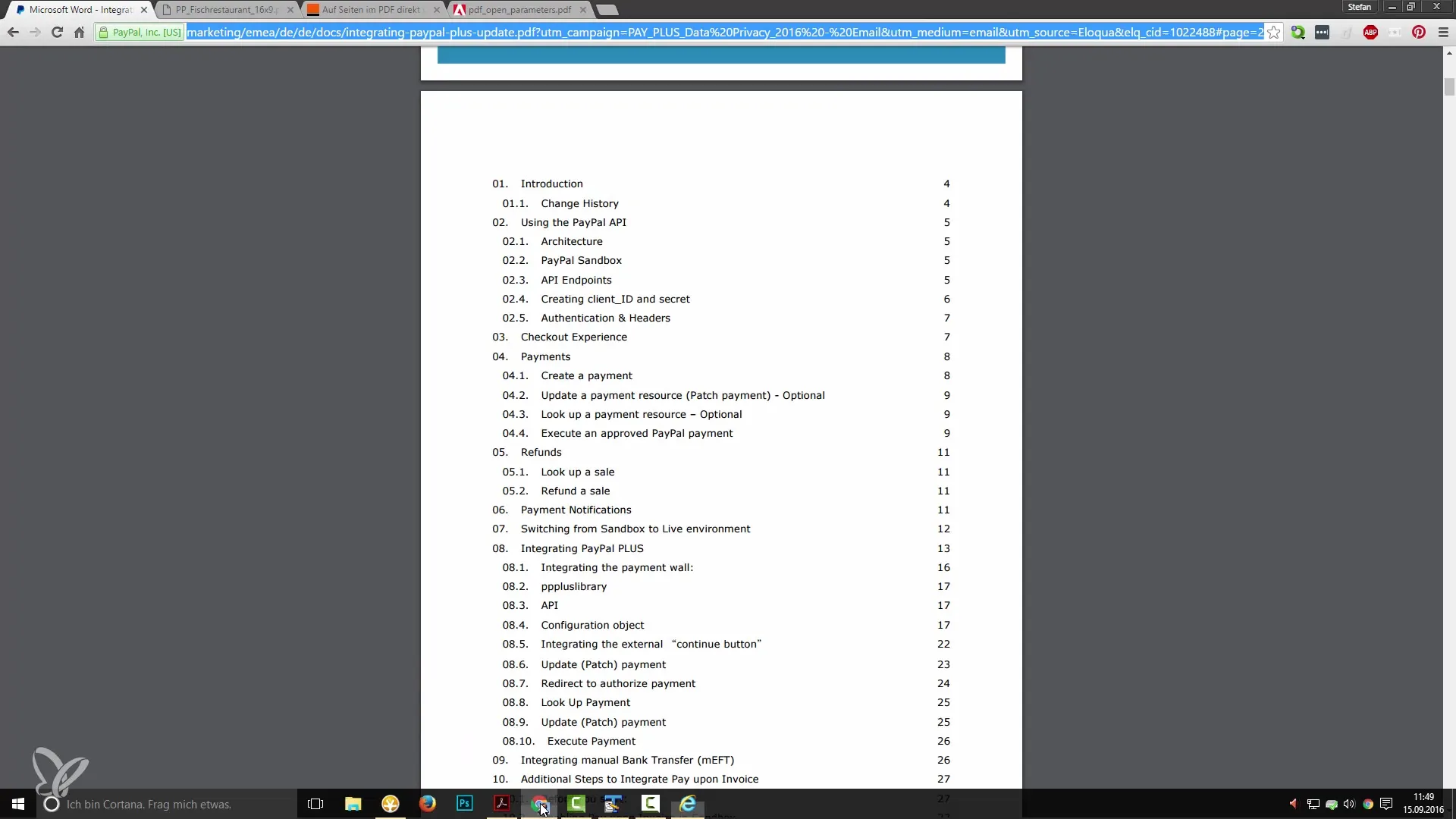
Обобщение
Сега научихте как може да използвате URL параметрите за директни страницни извиквания в PDF файлове. Възможността да скочите директно към информация и да промените изгледа чрез увеличение ще ви помогнат да използвате файловете си по-ефективно. Експериментирайте с различни параметри и открийте кои са най-подходящи за вашите нужди!
Често задавани въпроси
Как работи параметърът за страница?Параметърът за страница в URL адреса ви позволява да отворите специфична страница в PDF файла.
Мога ли да използвам няколко параметъра едновременно?Да, можете да комбинирате няколко параметъра като страница и увеличение в един URL адрес.
Кой браузър поддържа тези параметри?Повечето съвременни браузъри, включително Chrome и Firefox, поддържат използването на тези параметри в PDF файлове.
Защо трябва да приспособя увеличението?Приспособяването на увеличението подобрява потребителското изживяване, особено при по-големи документи.
Как да намеря пълен списък на наличните параметри?За това може да посетите официалната документация на Adobe или специализирани уебсайтове като backsash.ch.


